
Windows11 でコピーペーストの履歴を2つ以上残す「クリップボードの履歴」について解説します
昔の Windows はコピーの履歴はないので、毎回コピーし直す必要がありました。
動画で見る
クリップボードの履歴を有効にする
クリップボードの履歴を有効化する事で、コピーし直す必要がなくなります。
標準では無効になっているので知らない方も多いと思います。コピーペースト履歴が2つ以上残せると大変便利ですので設定を有効にしてみましょう。

スタートメニューを開き、設定を開きます。
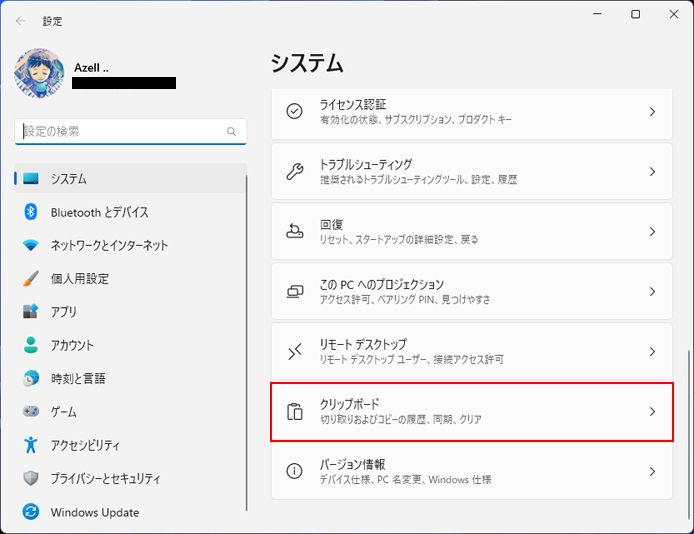
左メニューよりシステムを選択し、クリップボードボタンを押します。
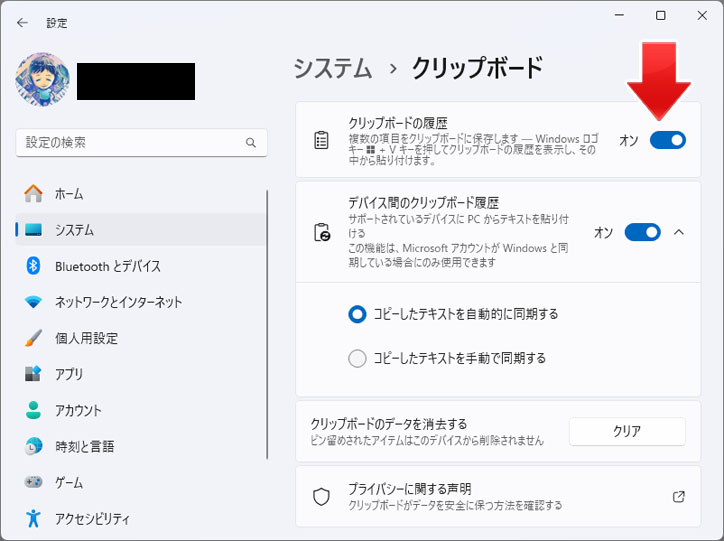
クリップボードの履歴のスイッチをオンにします。
これで設定が有効化されました。
使い方
コピーは「Ctrl + V」で行いましたが、コピー履歴を呼び出すには以下のショートカットキーを使います。
Win キー + V
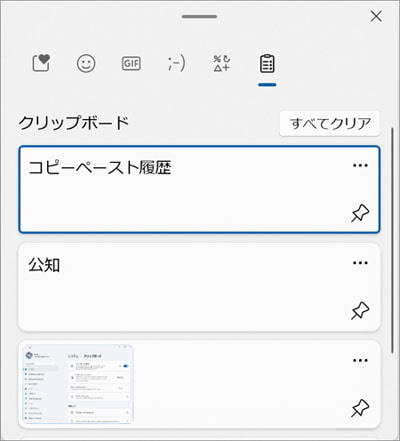
するとこのようなクリップボードの小さなウィンドウが表示され、ペーストしたいものを選択します。
履歴に保存できるのはテキストだけではなく画像も保存されます。ただ、永遠に保存されるわけではなく古いものから削除されていきます。
履歴を削除する
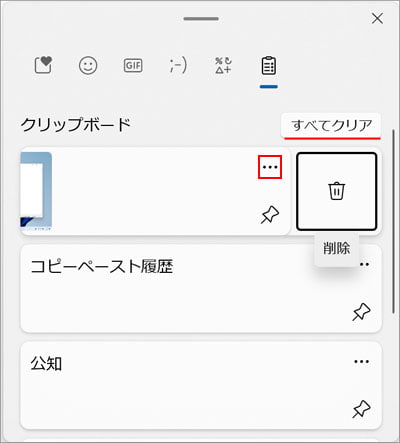
クリップボードの履歴を削除するには「…」ボタンを押して、削除ボタンを押します。
また、すべてクリアボタンを押すと、全ての履歴が削除されます。
特定の履歴を残す
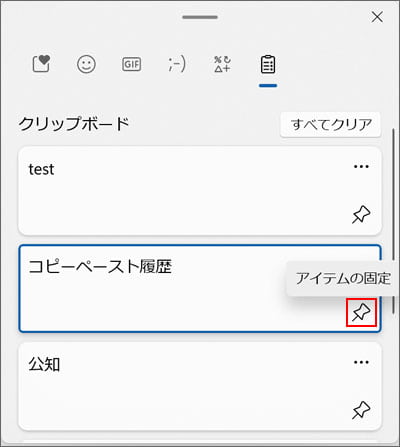
クリップボードの画面でピンアイコンを選択すると、履歴を固定できます。
履歴を全て削除したとしても、固定したものは残ります。
デバイス間のクリップボード履歴
同じマイクロソフトアカウントで Windows11 を使っていれば、パソコンをまたいでクリップボード履歴を共有する事ができます。
設定してみましょう。
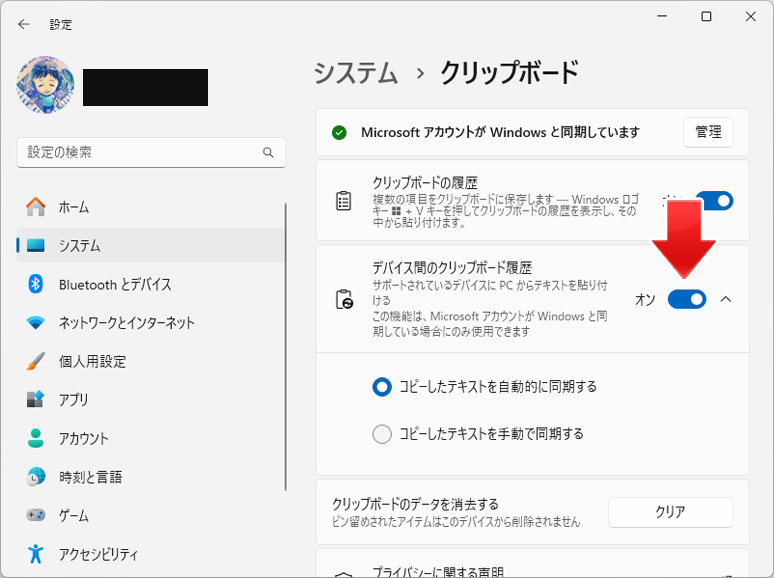
クリップボードの設定画面で、デバイス間のクリップボード履歴のスイッチをオンにします。
コピーしたテキストを自動で同期するか、手動で同期するか選択します。
| コピーしたテキストを自動的に同期する | コピーしただけでクリップボードが同期される |
| コピーしたテキストを手動で同期する | 同期するものを自分で選ぶ |
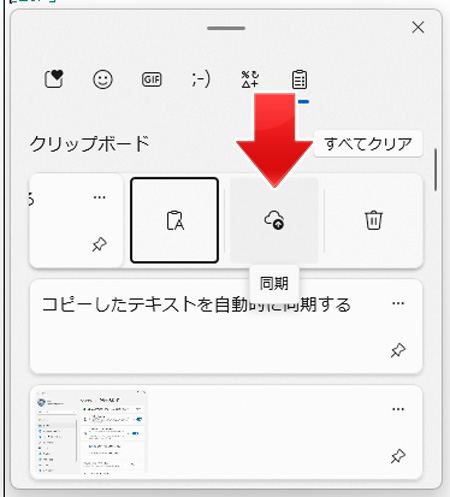
手動に設定した場合、クリップボード履歴の画面で、同期ボタンを押すと他のパソコンでも貼り付けできるようになります。
その他の文字入力カスタマイズ
クリップボードの履歴に固定する方法以外にも、単語を辞書登録して入力する手段もあります。
関連記事
読めない漢字を手書きで入力するには?


